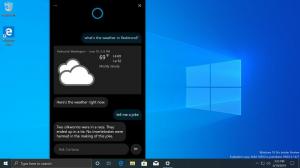Keelake Windows 10 väljalülitamine, taaskäivitamine, unerežiim ja talveunerežiim
Windows on Windows XP-st Windows 10-le läbi teinud palju muudatusi. Tänapäeval on operatsioonisüsteemil samade ülesannete täitmiseks veidi erinevad viisid. Windows 10 pakub erinevaid viise arvuti taaskäivitamiseks ja sulgemiseks. Selles artiklis näeme, kuidas peita toitekäsud (väljalülitamine, taaskäivitamine, unerežiim ja talveunerežiim) Windows 10-s. See võib olla kasulik, kui olete administraator ja soovite piirata kasutajate juurdepääsu nendele tööriistadele.
Toitekäskluse käivitamiseks Windows 10-s on mitu võimalust.
Esimene on ilmne - saate kasutada toitenuppu menüüs Start:
Teine meetod on Võimsate kasutajate menüü / Win + X menüü. Seda saab avada mitmel viisil:
- Võite vajutada Võida + X selle avamiseks kiirklahve kokku.
- Või võite paremklõpsata nuppu Start.
Peate ainult käivitama käsu "Lülita välja või logi välja -> Taaskäivita":
Lõpuks võite vajutada Ctrl + Alt + Del. Ilmub spetsiaalne turvaekraan. Seal klõpsake paremas alanurgas toitenuppu.
Arvuti taaskäivitamiseks, sulgemiseks või talveunerežiimile seadmiseks on rohkem meetodeid. Windows 10 kasutajate toitemenüüs on võimalik keelata suvandid Shut Down, Restart, Sleep ja Hibernate. Siin on, kuidas.
Windows 10 väljalülitamise, taaskäivitamise, unerežiimi ja talveunerežiimi keelamiseks, tehke järgmist.
- Avage rühmapoliitika redaktori rakendus konkreetsed kasutajad või rühmad, või kõik kasutajad peale administraatorite. Samuti saate käivitada
gpedit.mscotse dialoogist Win + R (Käivita), et rakendada piiranguid praegusele kasutajale või kõigile arvutikasutajatele. - Liikuge vasakul kausta Kasutaja konfiguratsioon > Haldusmallid > Menüü Start ja tegumiriba.
- Paremal lubage poliitika Eemaldage käsud Shut Down, Restart, Sleep ja Hibernate ning takistage neile juurdepääsu.
Sama valiku saab seadistada kõigile arvuti kasutajatele jaotises Arvuti konfiguratsioon > Haldusmallid > Start menüü ja tegumiriba. Vaadake järgmist ekraanipilti:
Pärast selle poliitika lubamist Taaskäivita sinu arvuti.
Sama saab teha registri näpunäidetega. Vaatame, kuidas seda teha saab.
Piirake juurdepääsu toitekäskudele registri näpunäidetega
- Ava Registriredaktori rakendus.
- Minge järgmisele registrivõtmele.
HKEY_CURRENT_USER\Software\Microsoft\Windows\CurrentVersion\Policies\Explorer
Vaadake, kuidas avada registrivõti ühe klõpsuga.
- Paremal looge uus 32-bitine DWORD-väärtus Peida PowerOptions.
Märkus. Isegi kui olete töötab 64-bitine Windows peate ikkagi looma 32-bitise DWORD-väärtuse.
Määrake selle väärtuseks 1 kümnendkohana. - Taaskäivitage Windows 10.
- Selle piirangu rakendamiseks kõigile kasutajatele looge väärtus Peida PowerOptions võtme all HKEY_LOCAL_MACHINE\SOFTWARE\Microsoft\Windows\CurrentVersion\Policies\Explorer.
Näpunäide: saate Windows 10 registriredaktoris kiiresti HKCU ja HKLM vahel vahetada.
Aja säästmiseks võite kasutada järgmisi registrifaile:
Laadige alla registrifailid
Tagasivõtmise näpunäide on kaasas.
See on kõik.